Przesłanie zdjęcia do internetowej platformy do udostępniania zdjęć umożliwia udostępnianie tego zdjęcia znajomym lub współpracownikom bez konieczności posiadania własnej witryny internetowej. Chociaż w Internecie istnieje wiele witryn do udostępniania zdjęć, Imgur, TinyPic i Photobucket są bezpłatne i udostępniają łącze do udostępnionych zdjęć.
Wskazówka
Większość witryn do udostępniania zdjęć wymaga włączenia obsługi JavaScript. Włącz obsługę skryptów w przeglądarce przed odwiedzeniem takiej witryny lub dodaj wyjątek do blokera skryptów w przeglądarce.
Prześlij zdjęcie do Imgur
Krok 1
Odwiedzić Strona główna Imgur i kliknij Wgrywać obrazy aby otworzyć wyskakującą ramkę.
Wideo dnia

Imgur.
Źródło obrazu: Zdjęcie dzięki uprzejmości Imgur
Krok 2
Kliknij Przeglądaj swój komputer aby wybrać plik z dysku twardego. Alternatywnie wprowadź adres internetowy wskazujący obraz lub przeciągnij i upuść plik.
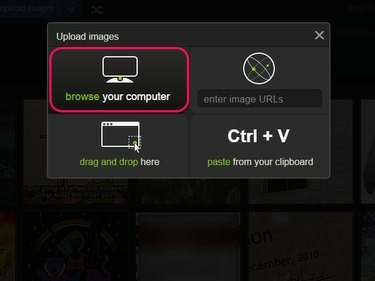
Prześlij zrzut ekranu zapisany do schowka, naciskając Ctrl+V.
Źródło obrazu: Zdjęcie dzięki uprzejmości Imgur
Krok 3
Wybierz Zacznij przesyłać. Po zakończeniu przesyłania pojawi się nowa strona zawierająca adres URL, za pomocą którego możesz udostępnić obraz.

Imgur.
Źródło obrazu: Zdjęcie dzięki uprzejmości Imgur
Wskazówka
Utwórz album, przesyłając wiele plików i wybierając Stwórz album.
Prześlij zdjęcie do TinyPic
Krok 1
Odwiedzić Strona główna TinyPic i kliknij Wybierz plik przycisk. Wybierz plik obrazu z komputera i kliknij Prześlij teraz przycisk.
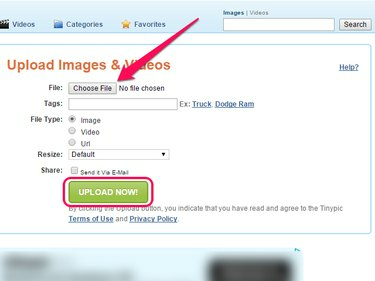
Wybierz odpowiedni rozmiar z menu rozwijanego Zmień rozmiar, jeśli chcesz, aby TinyPic zmienił rozmiar zdjęcia.
Źródło obrazu: Zdjęcie dzięki uprzejmości TinyPic
Wskazówka
Oprócz przesyłania zdjęć TinyPic umożliwia również publikowanie filmy lub skrócić adresy URL.
Krok 2
Wejdz do Tekst CAPTCHA i kliknij Prześlij teraz przycisk, aby zakończyć przesyłanie obrazu do TinyPic. Na następnej stronie zapisz adres URL przesłanego zdjęcia lub skopiuj go do schowka.
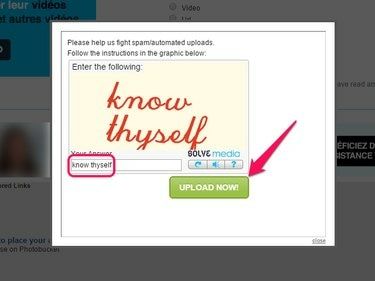
TinyPic
Źródło obrazu: Zdjęcie dzięki uprzejmości TinyPic
Prześlij zdjęcie do Photobucket
Krok 1
Odwiedzić Strona główna Photobucket i kliknij Rozpocznij przesyłanie przycisk.

Fotowiadro.
Źródło obrazu: Zdjęcie dzięki uprzejmości PhotoBucket
Wskazówka
W przeciwieństwie do Imgur lub TinyPic, Photobucket wymaga utworzenia bezpłatnego konta przed przesłaniem zdjęć. Możesz też zalogować się do Photobucket, używając swojego konta na Facebooku.
Krok 2
Kliknij Wgrywać przycisk po zalogowaniu się na swoje konto.

Wybierz Biblioteka, aby wyświetlić przesłane pliki do Photobucket.
Źródło obrazu: Zdjęcie dzięki uprzejmości PhotoBucket
Krok 3
Wybierz Wybierz zdjęcia i filmy przesłać pojedyncze zdjęcie lub Wybierz foldery aby przesłać zawartość całego folderu.

Otwórz zakładkę Facebook lub URL, aby przesłać zdjęcie hostowane na Facebooku lub w zewnętrznej witrynie internetowej.
Źródło obrazu: Zdjęcie dzięki uprzejmości Photobucket
Krok 4
Kliknij Wyświetl przesłane i wybierz właśnie przesłane zdjęcie. Możesz znaleźć adres URL wskazujący to zdjęcie na pasku bocznym, w obszarze Udostępnij linki.
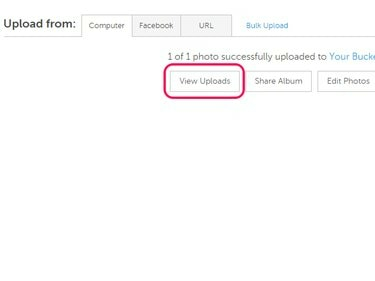
Możesz też udostępnić cały album publiczny zamiast pojedynczego zdjęcia, klikając opcję Udostępnij album.
Źródło obrazu: Zdjęcie dzięki uprzejmości Photobucket




